Saber adicionar links no Canva pode ser extremamente útil. Ao inserir um link em seu design, você pode permitir que clientes em potencial visualizem seu site ou acessem diretamente a página de um determinado produto. Você também tem a opção de adicionar um link ao seu currículo, o que permitirá que os recrutadores visualizem seu site, blog ou portfólio.

Neste guia, mostraremos como adicionar e remover links no Canva em diferentes dispositivos. Também responderemos a algumas perguntas comuns sobre opções de links no Canva.
Como adicionar links no Canva?
Existem muitas maneiras criativas de usar o Canva a seu favor. Você pode criar currículos, postagens de mídia social, fotos de capa, histórias do Instagram, gráficos, logotipos, postagens de blog e muitos outros designs. Além da opção de criar praticamente qualquer coisa, o Canva também oferece inúmeras ferramentas que você pode usar para aprimorar seus designs – texto, cores, fontes, efeitos, imagens, comentários e links.
É possível adicionar links a qualquer elemento do seu design, seja uma palavra, imagem ou animação. Esse recurso permite vincular seu design a outro site, onde você pode fornecer mais informações, anunciar um produto, levar clientes às suas plataformas de mídia social e muito mais. Você pode até adicionar links clicáveis em arquivos PDF salvos que você criou no Canva.
O processo de adicionar links no Canva é relativamente simples e requer apenas algumas etapas rápidas. Mostraremos como fazer isso em diferentes dispositivos.
como impedir o Facebook de contar o seu aniversário
Adicionar links a um projeto do Canva no Mac
Para adicionar um link ao seu projeto do Canva no seu Mac, siga as instruções abaixo:
- Abrir canva no seu navegador.

- Faça login usando seu Google ou Facebook conta.
- Inicie um novo projeto ou abra um existente.
- Clique no elemento que deseja vincular.
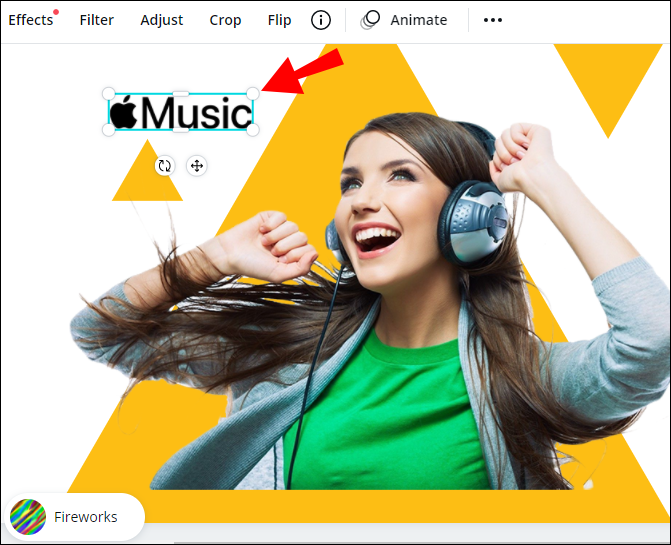
- Vou ao ícone de link no canto superior direito da tela.
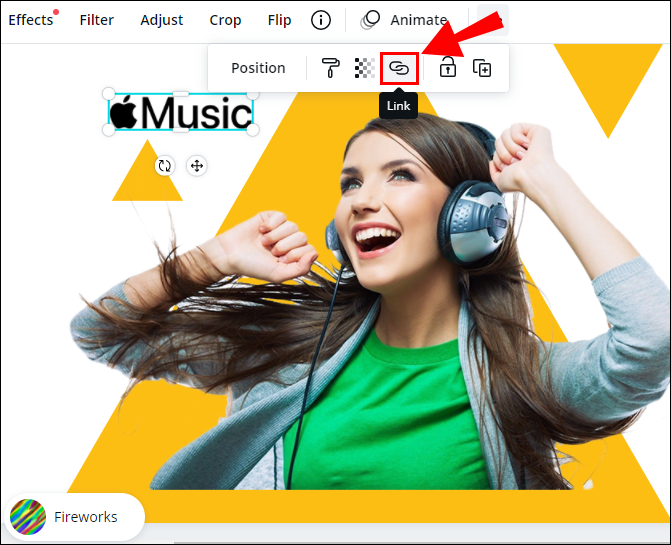
Observação : Se você não vir o ícone do link, vá até os três pontos no canto superior direito da tela e verá a opção de adicionar um link ao seu design. - Digite o URL na caixa.
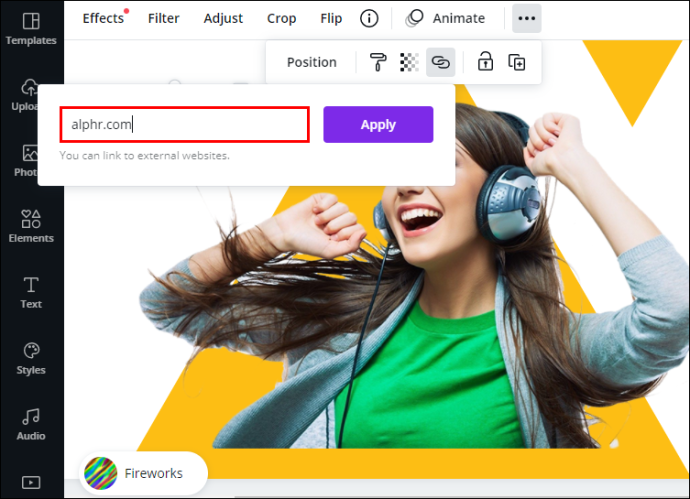
- Selecione Aplicar .
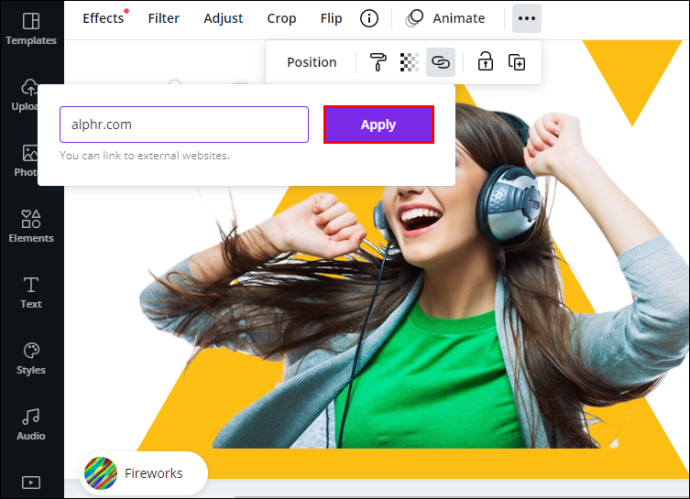
Isso é tudo. Agora, quando você clicar no elemento vinculado, será imediatamente direcionado para o site.
Para criar um hiperlink no Canva, siga os mesmos passos. Depois de terminar seu projeto, certifique-se de baixar seu projeto na forma de um arquivo PDF. Se você salvar seu projeto como um arquivo JPEG ou PNG, não poderá abrir seu hiperlink posteriormente.
Usando links em Projetos do Canva em Windows 10
Se você deseja adicionar links aos seus designs do Canva no Windows 10, siga as etapas abaixo:
- Abrir canva no seu navegador.

- Faça login se ainda não o fez.
- Inicie um novo projeto ou abra um existente.
- Selecione o item que deseja vincular.

- Vou ao ícone de corrente no canto superior direito da tela.

- Insira a URL no campo.

- Clique em Aplicar .
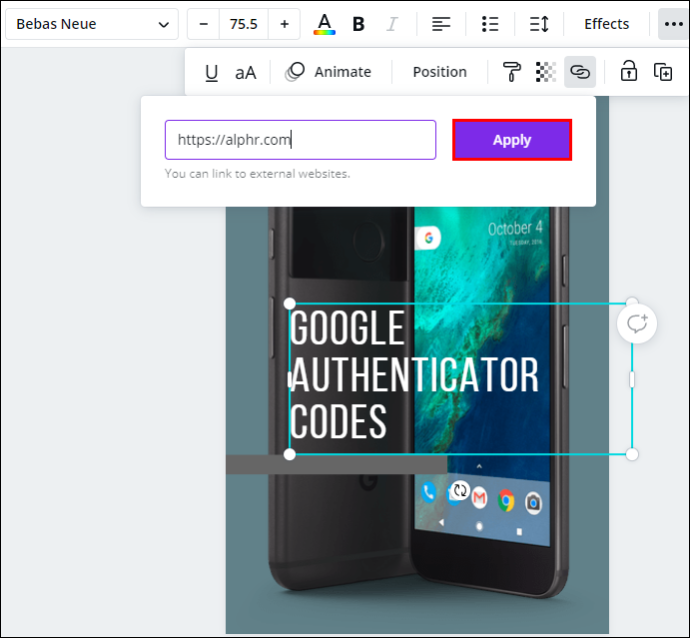
- Vá para Download no canto superior direito da tela.
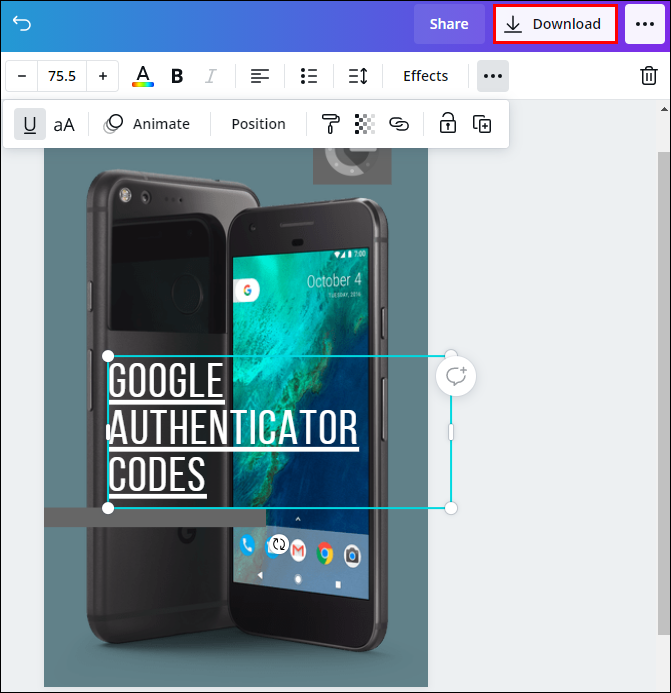
- Em Tipo de arquivo , selecione PDF padrão .
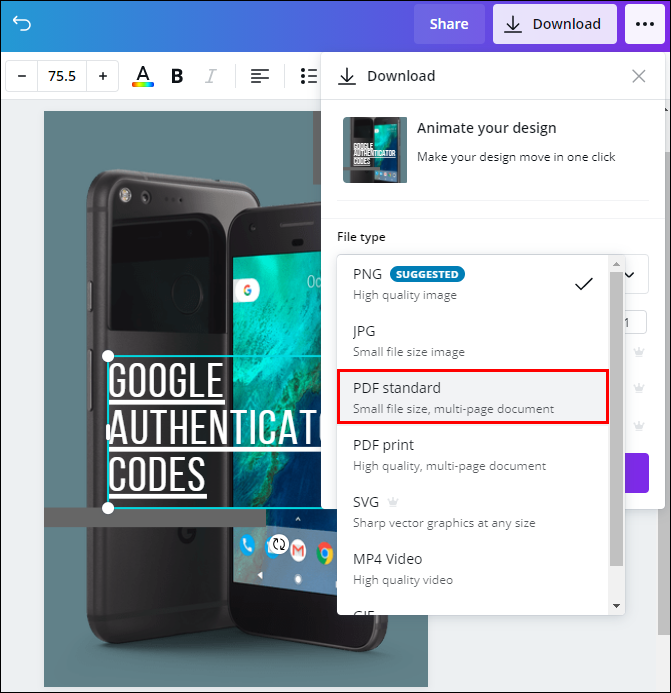
- Clique em Download .
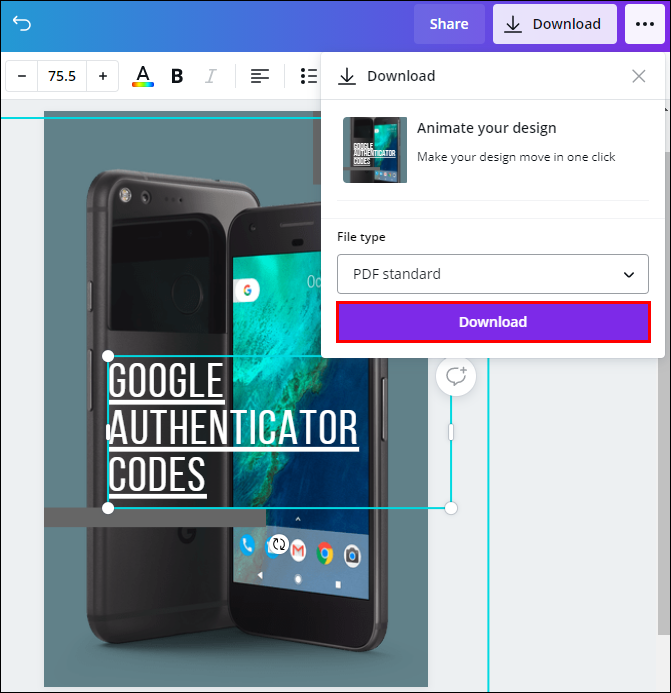
Observação : você pode adicionar links para imagens, textos, vídeos e outros elementos.
Se mudar de ideia ou se inseriu o link incorretamente, você também tem a opção de editar seu link. Para fazer isso, basta clicar no ícone do link e inserir um novo.
Usando links em projetos do Canva em Android
Você também pode instalar o aplicativo Canva no seu telefone. Para adicionar links aos designs do Canva em um dispositivo Android, siga as etapas abaixo:
- Lançar o canva aplicativo no seu Android.

- Faça login se ainda não o fez.
- Abra um novo design em sua página inicial ou vá para Projetos para abrir um desenho anterior.

- Toque no elemento ao qual deseja adicionar um link.

- Encontrar Link na barra de ferramentas inferior.

- Insira a URL no campo.

- Tocar Feito .
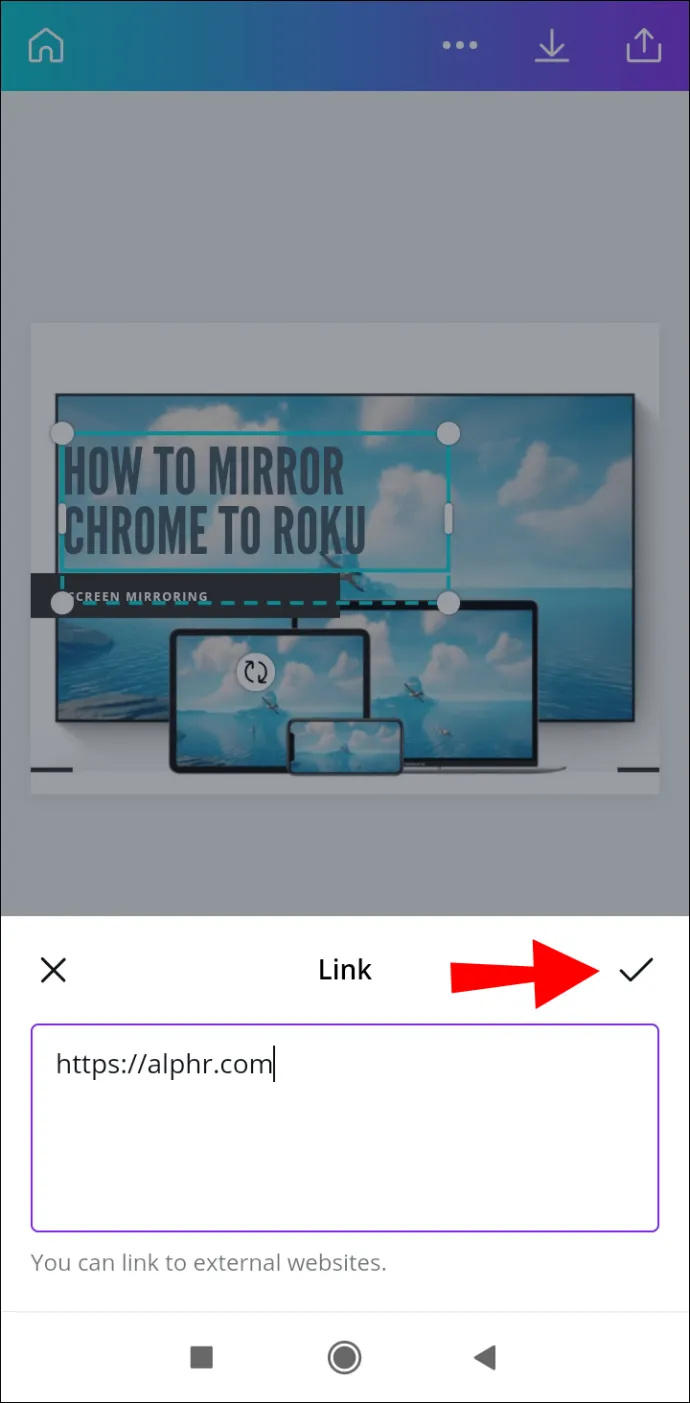
- Vou ao ícone de compartilhamento no canto superior direito da tela quando você terminar seu projeto.
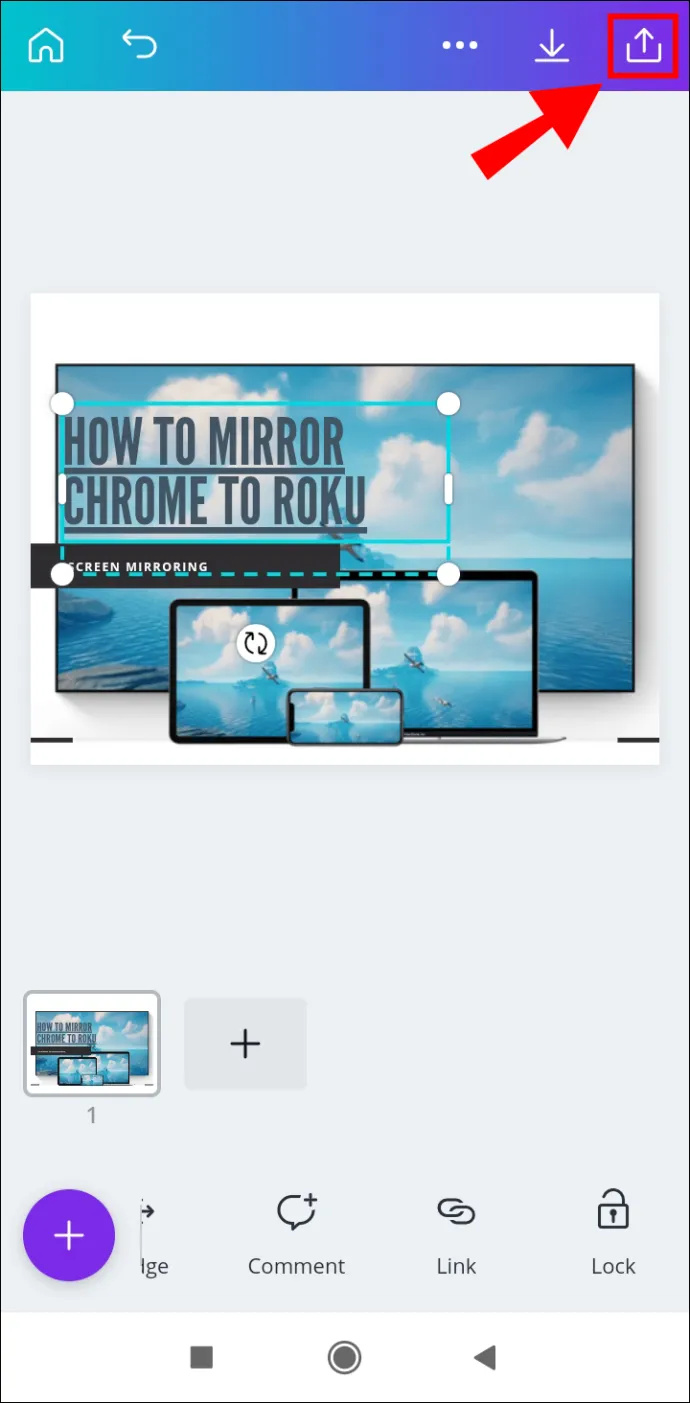
- Selecione Salvar como…
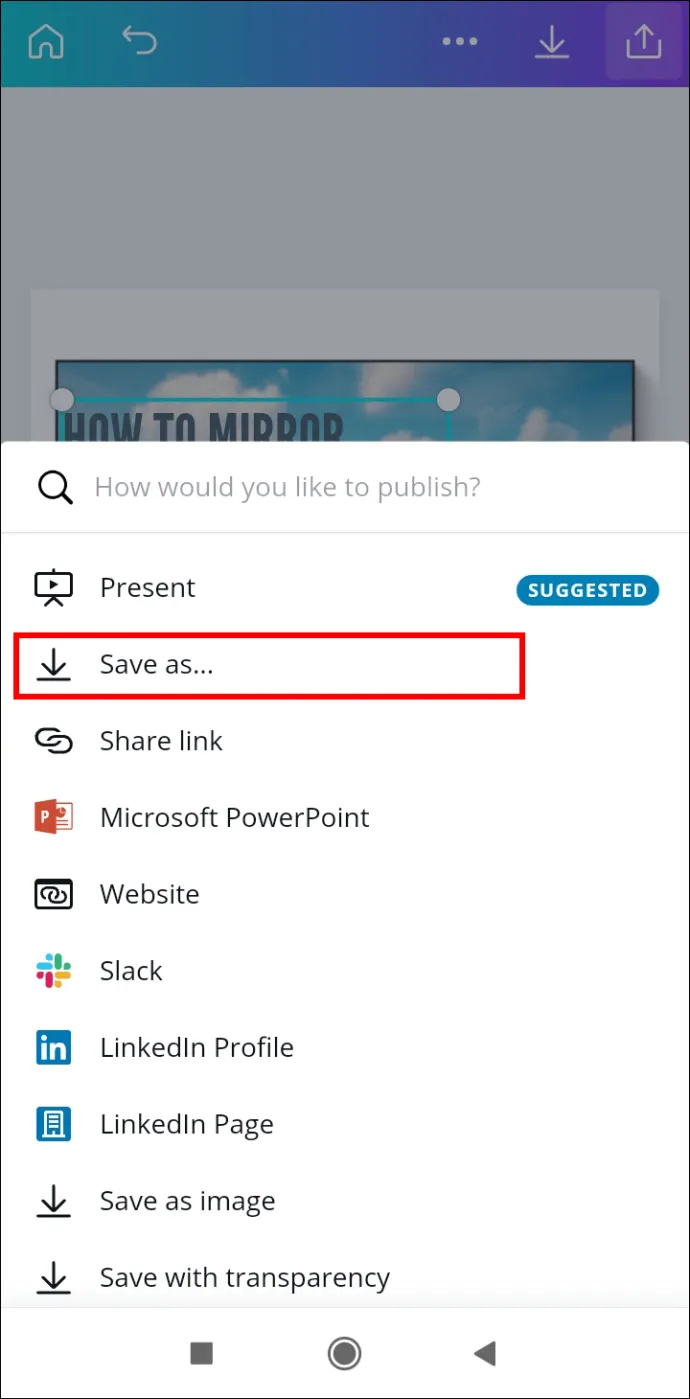
- Toque em PDF padrão em Tipo de arquivo .
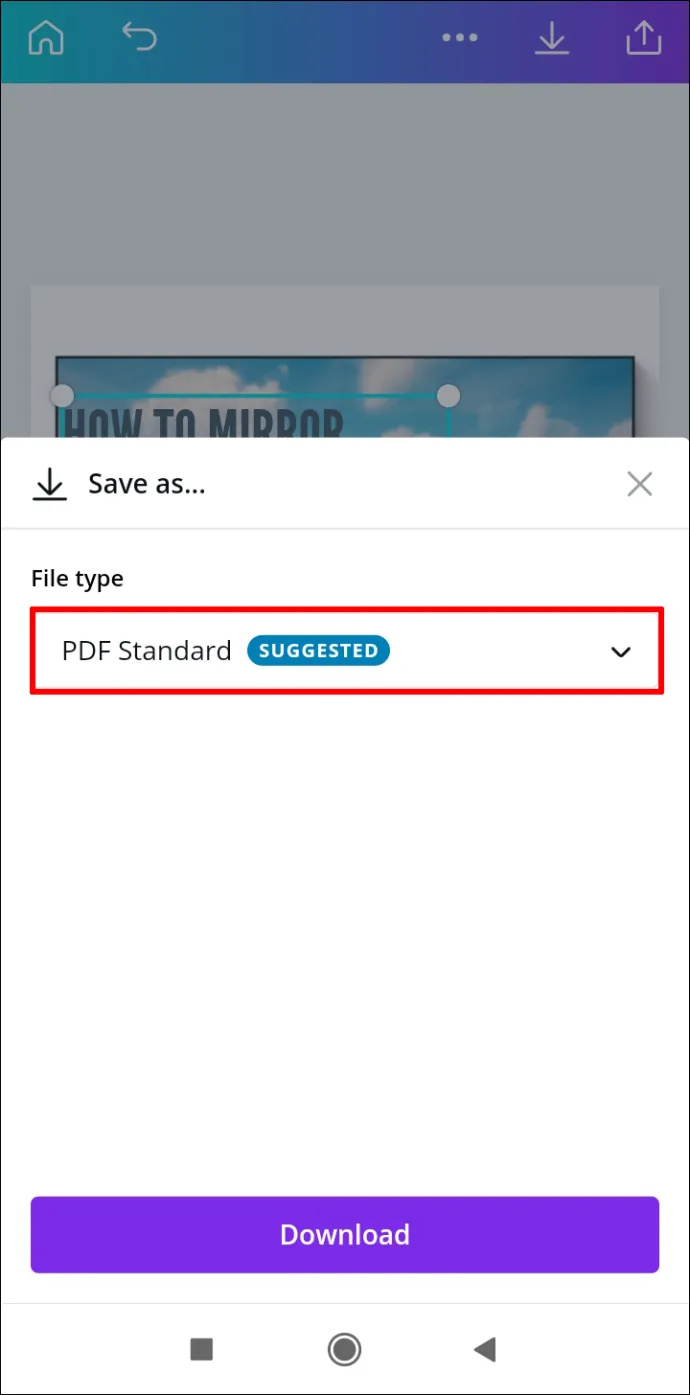
- Vá para Download .
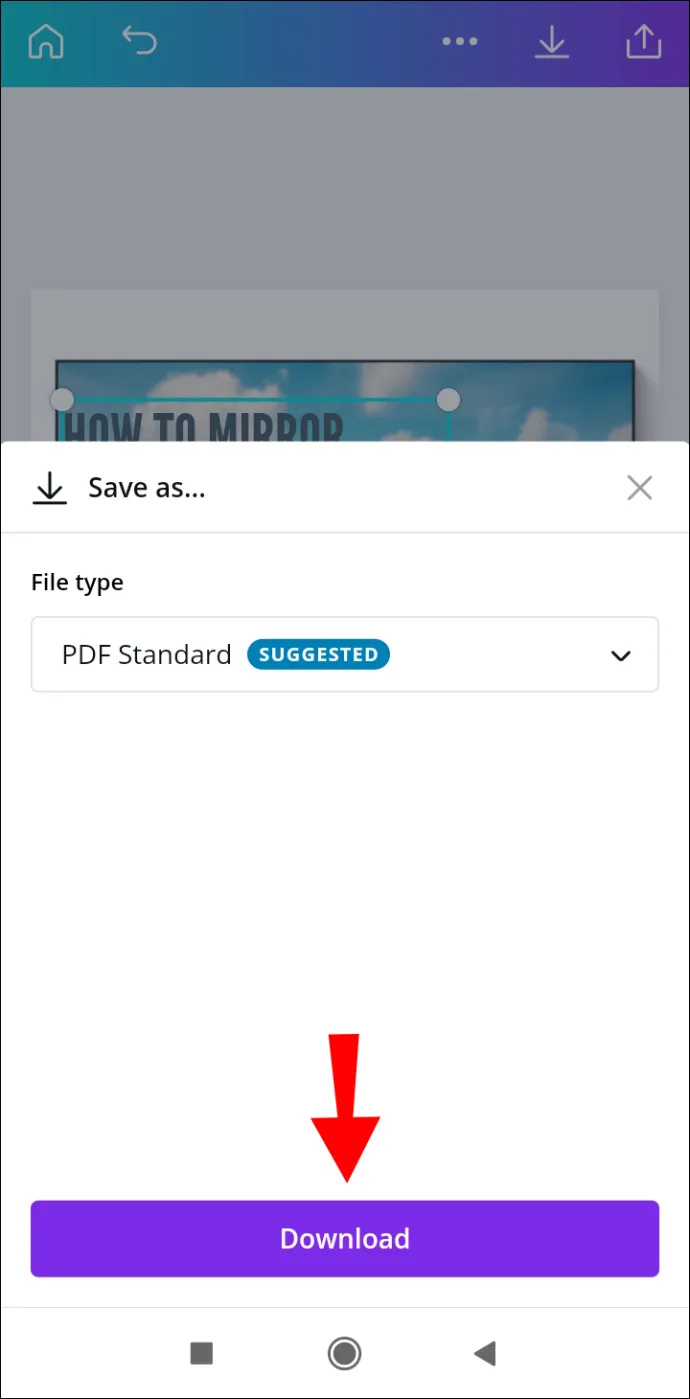
Isso é tudo. Agora você pode compartilhar seu design em diferentes plataformas de mídia social, permitindo que qualquer pessoa toque ou clique no link que você inseriu.
Usando links em projetos do Canva em Iphone
Para adicionar links no Canva no seu dispositivo iPhone, siga as instruções abaixo:
- Abrir canva no seu iPhone.
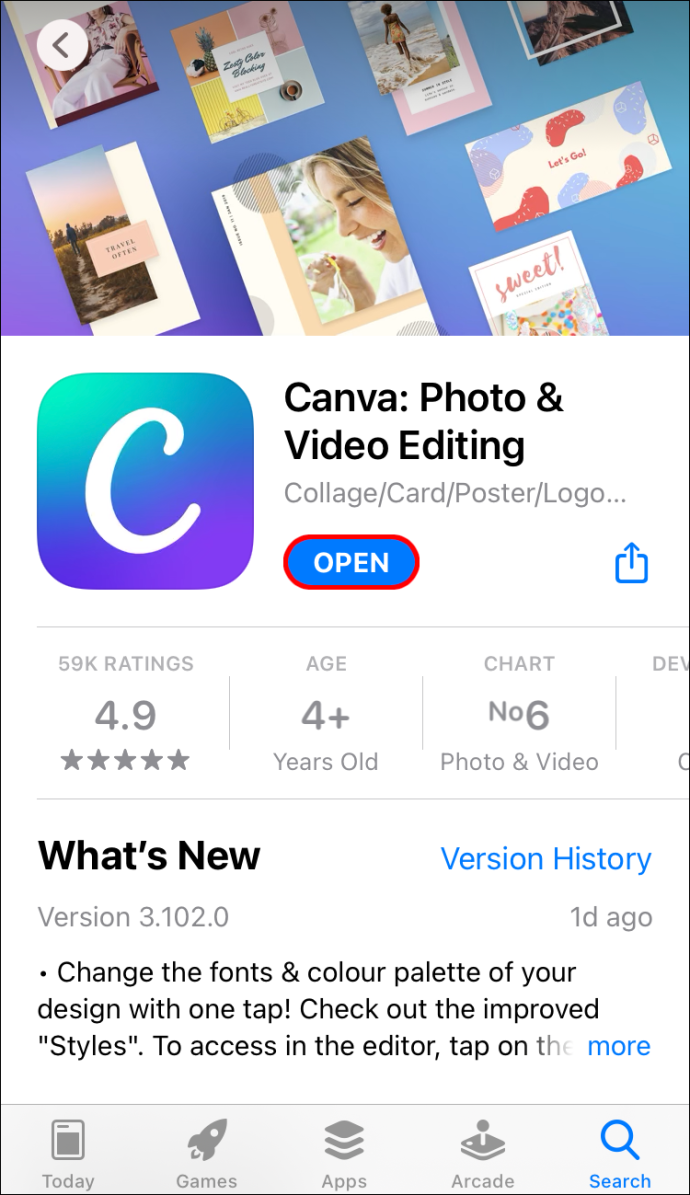
- Faça login se ainda não o fez.
- Escolha o projeto onde você irá inserir o link.
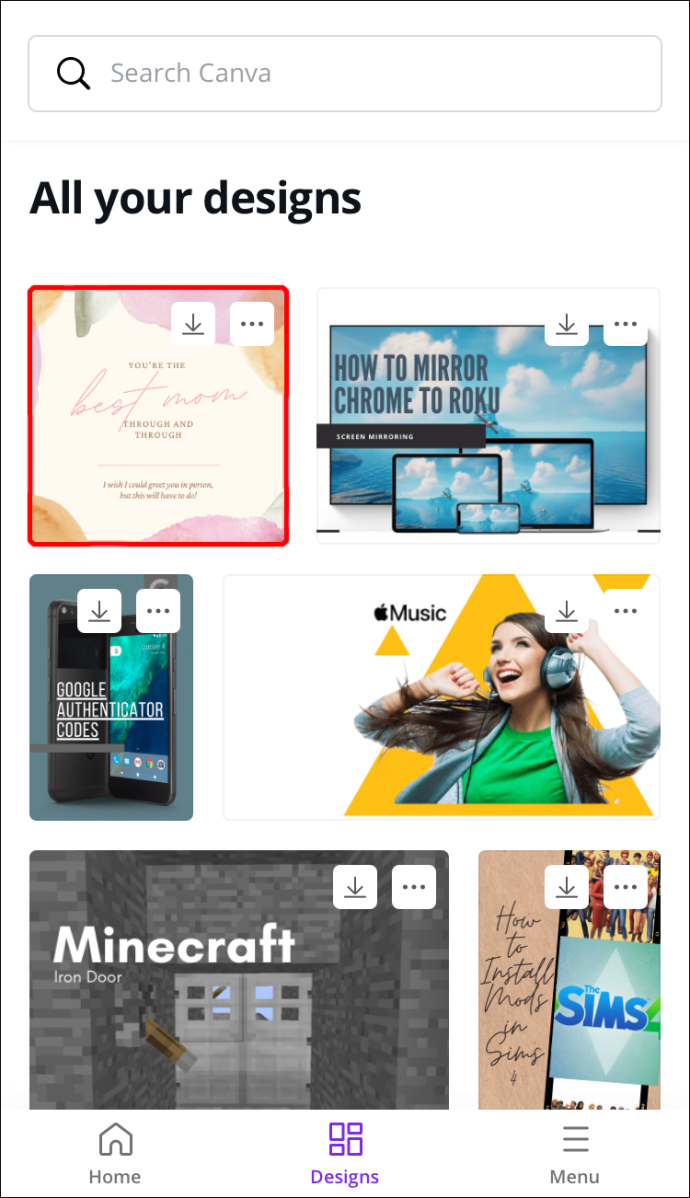
- Toque no elemento que deseja vincular.
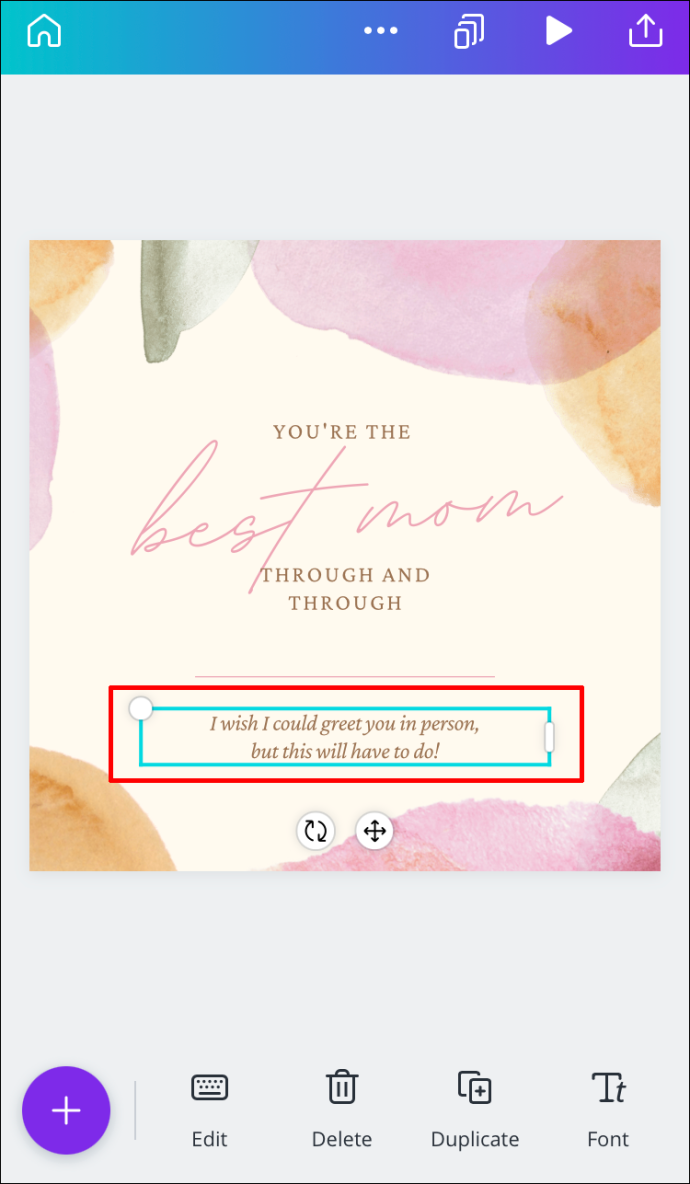
- Na barra de ferramentas inferior, vá para Link .
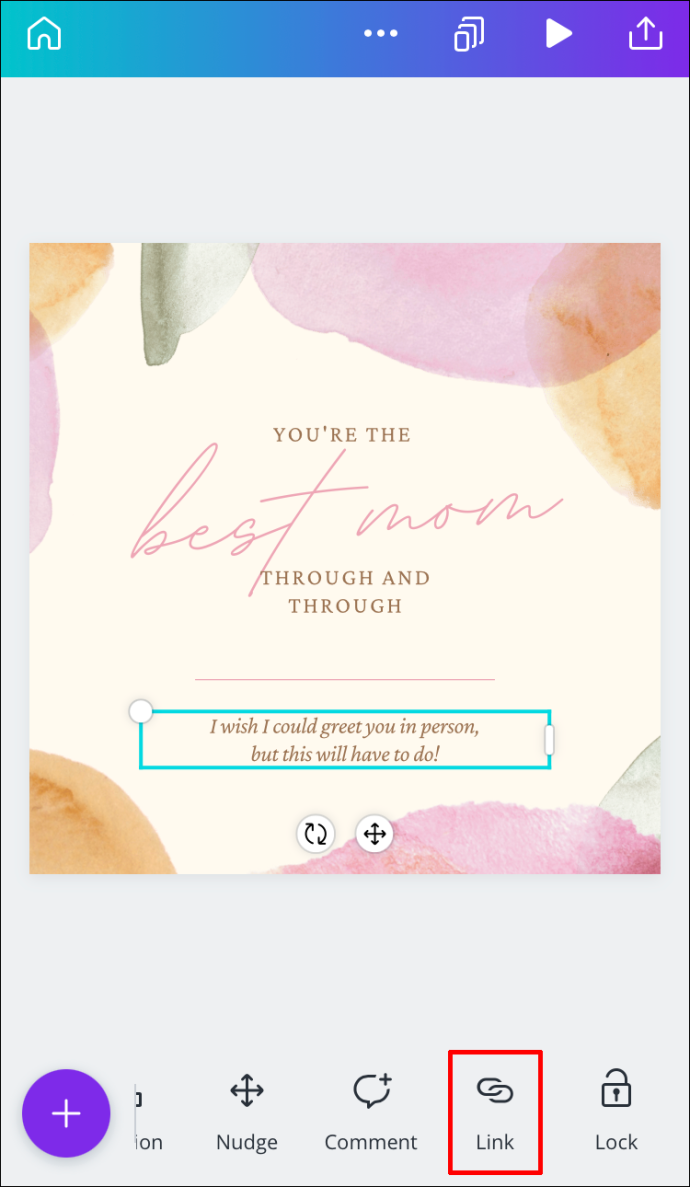
- Digite o URL na caixa.
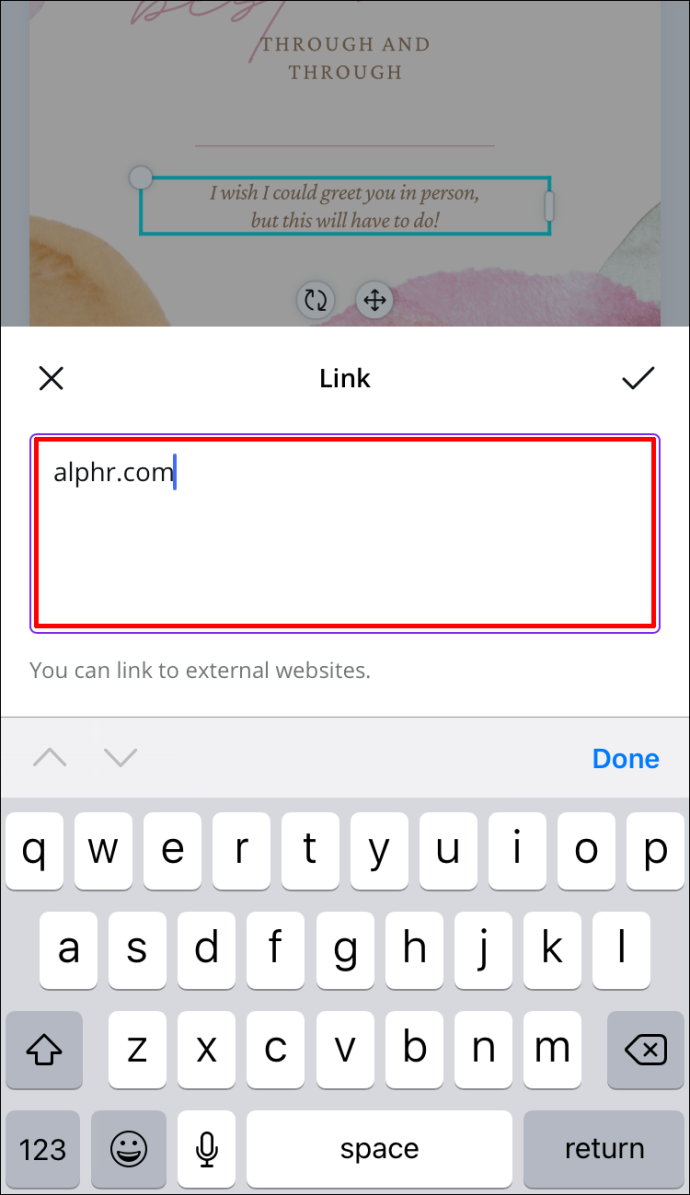
- Selecione Feito .
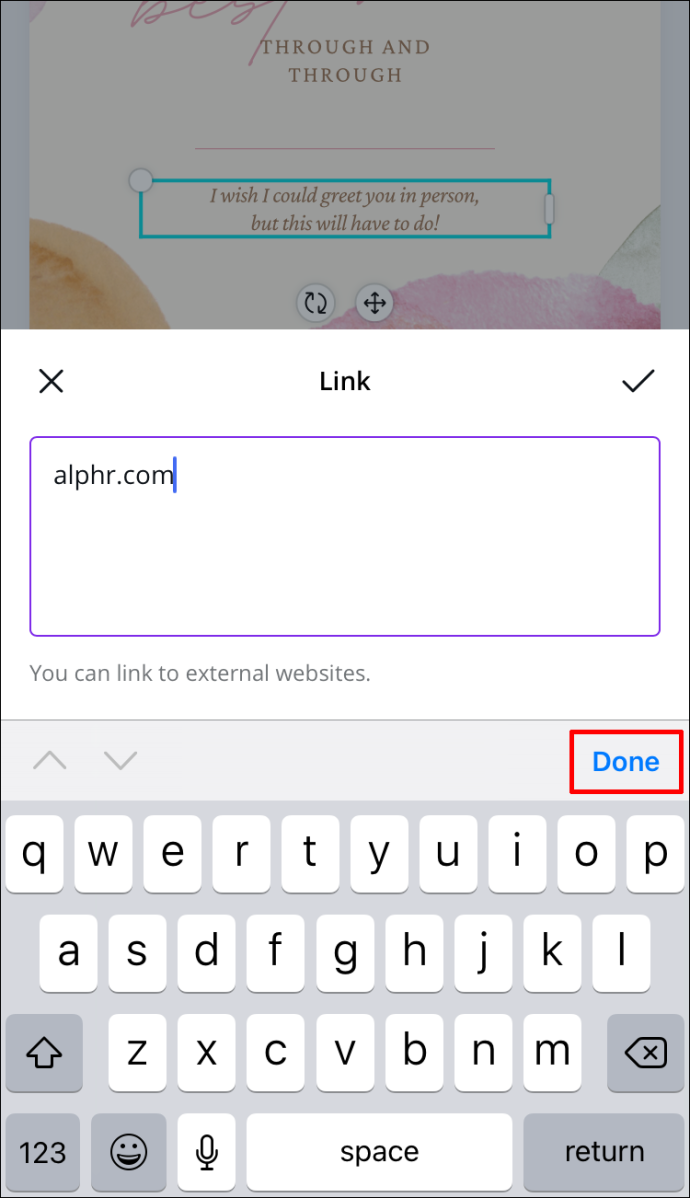
- Encontre o ícone de compartilhamento no canto superior direito da tela.
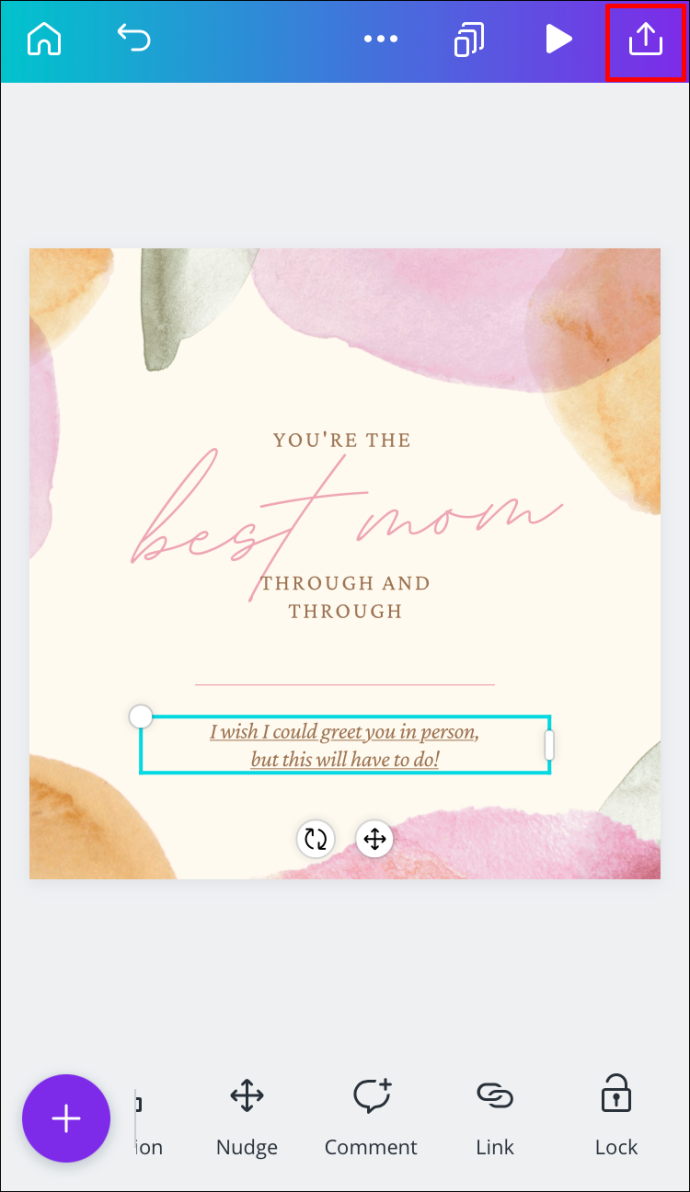
- Vá para Salvar como… e então PDF padrão .
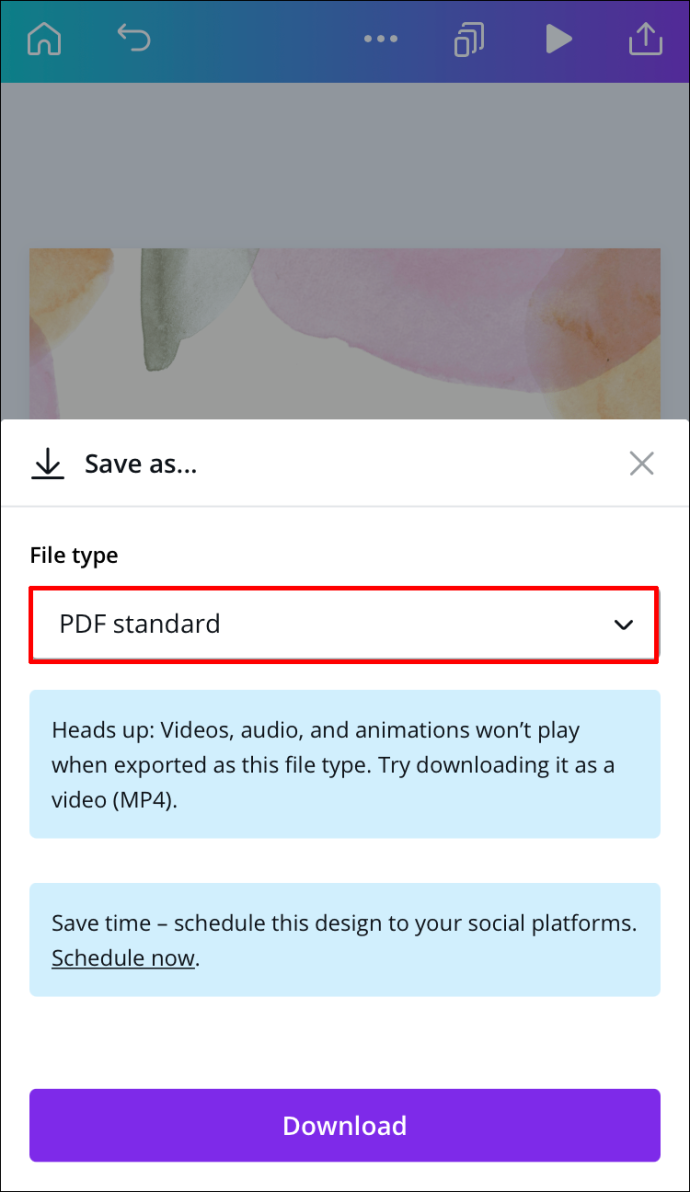
- Toque em Download .
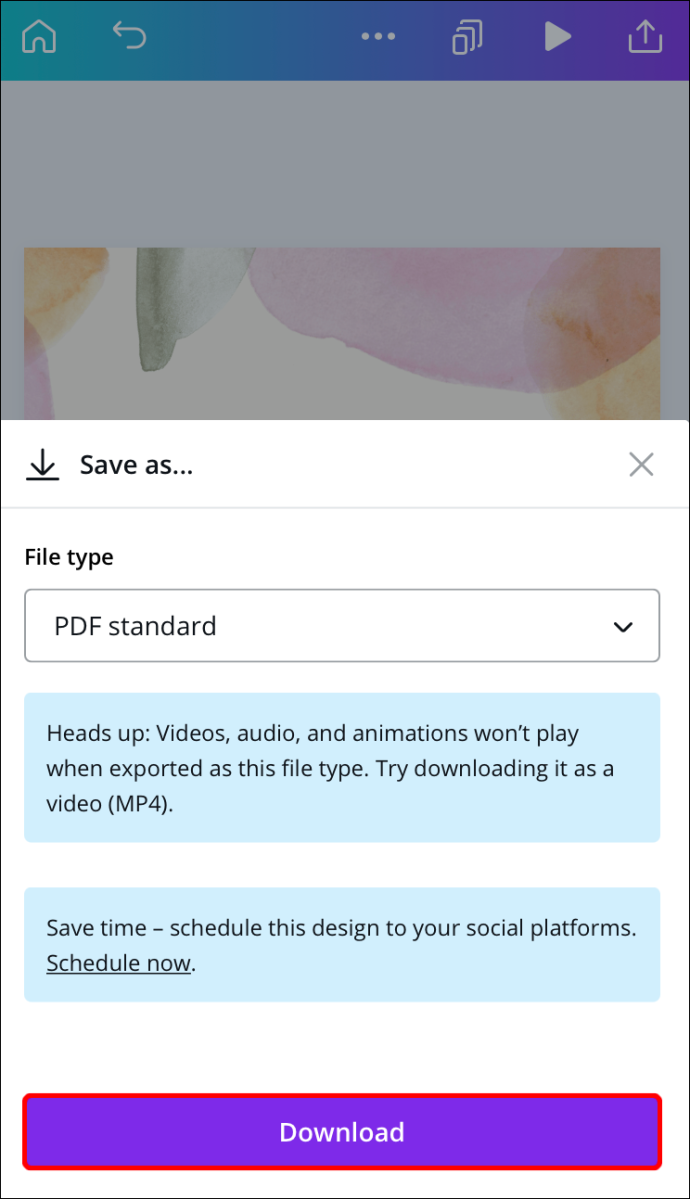
Você adicionou com sucesso um link ao seu projeto do Canva e o salvou no seu telefone.
Como remover links no Canva?
Se você acidentalmente adicionou o link errado ou se deseja remover o link por algum outro motivo, pode fazê-lo em algumas etapas rápidas. Na verdade, remover um link no Canva é tão simples quanto adicioná-lo. Mostraremos como fazer isso em diferentes dispositivos.
Por que meu aplicativo Hulu continua fechando?
Mac
Para remover um link do seu projeto Canva no seu Mac, siga os passos abaixo:
- Abrir canva no seu Mac.

- Faça login na sua conta.
- Abra o design do qual você deseja remover o link.
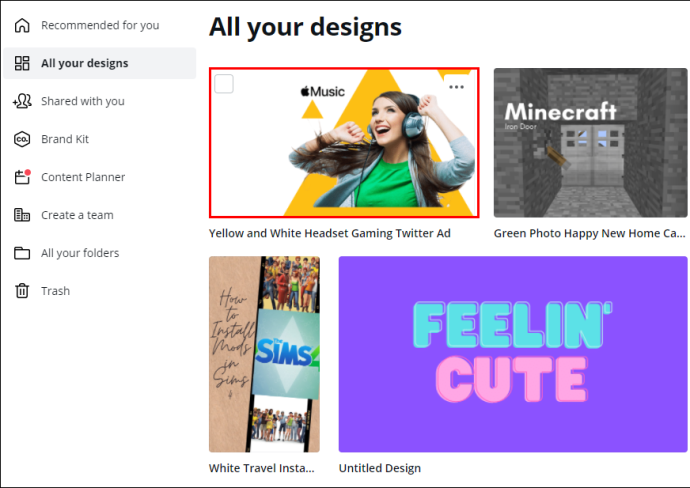
- Clique no elemento vinculado.
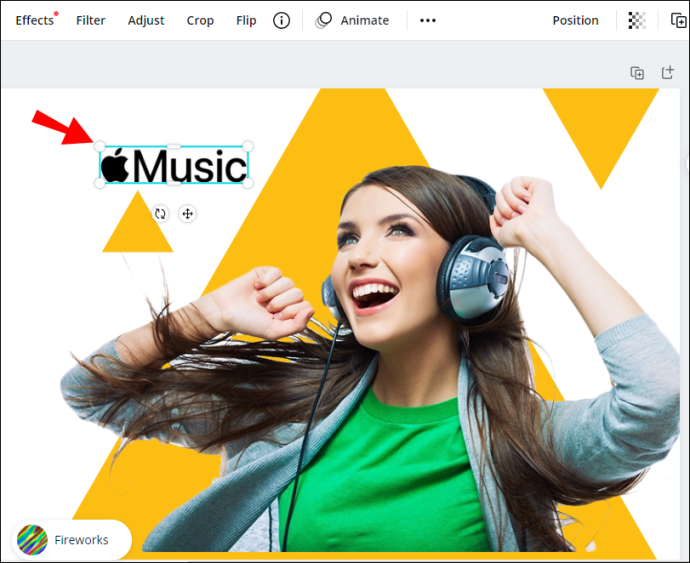
- Vou ao ícone de corrente no canto superior direito da tela.
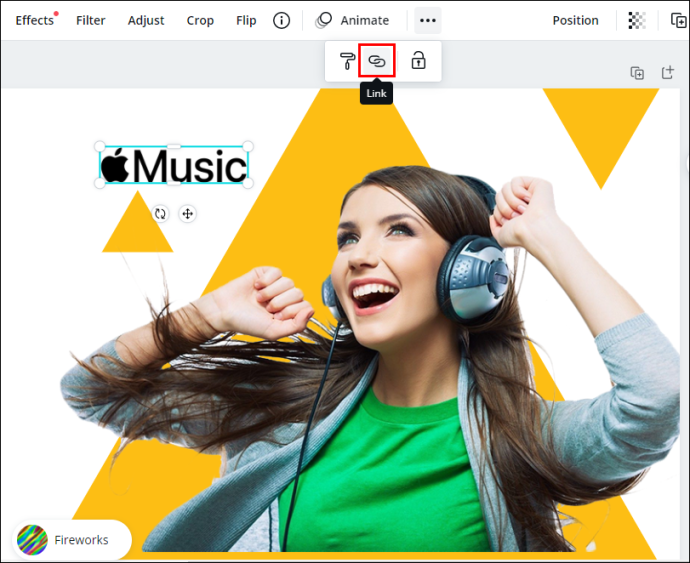
- Selecione o link dentro da caixa e exclua-o.
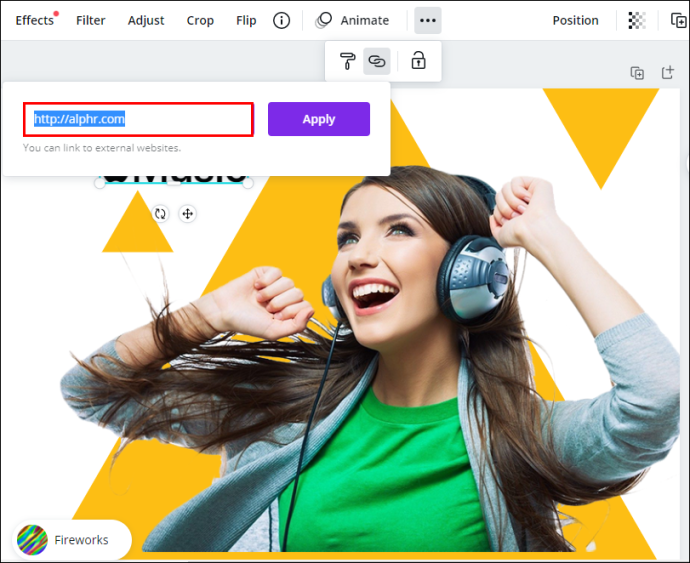
- Clique Aplicar .
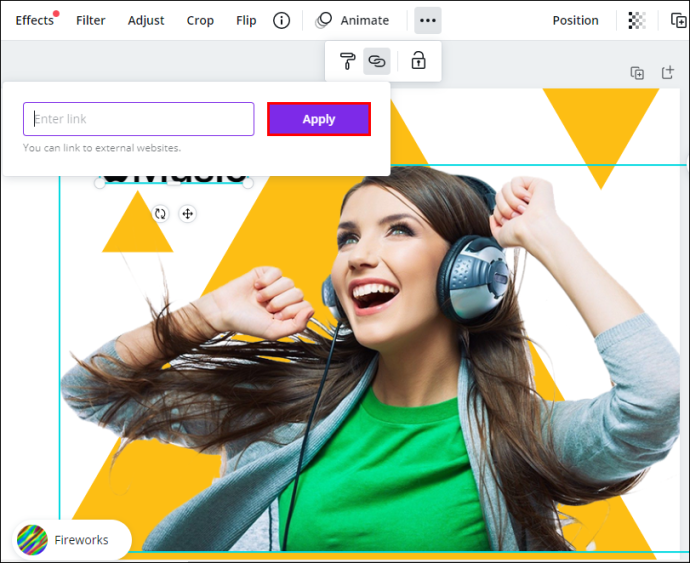
Agora você pode anexar um novo link ao mesmo elemento ou inserir um novo link em outro campo em seu design.
Windows 10
O processo de remoção de um link do Canva no Windows 10 é simples e leva apenas alguns segundos. Veja como é feito:
- Abrir canva e faça o login.

- Abra o design do qual você deseja remover o link.
- Selecione o elemento vinculado.

- Clique no ícone de corrente no canto superior direito da tela.

- Exclua o URL da caixa.

- Selecione Aplicar .
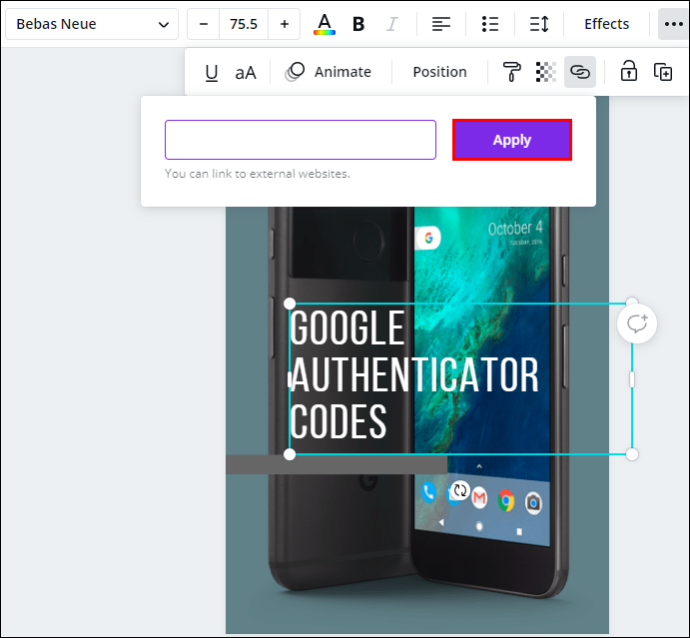
Android
Remover um link do Canva no seu telefone é semelhante a como você faria isso no seu desktop. Veja como isso é feito em um dispositivo Android:
- Inicie o aplicativo no seu Android.

- Faça login se ainda não o fez.
- Encontre o design que deseja editar e abra-o.

- Toque no elemento vinculado.

- Encontre o ícone de corrente na barra de ferramentas inferior.

- Exclua o URL.

- Selecione os marca de seleção .
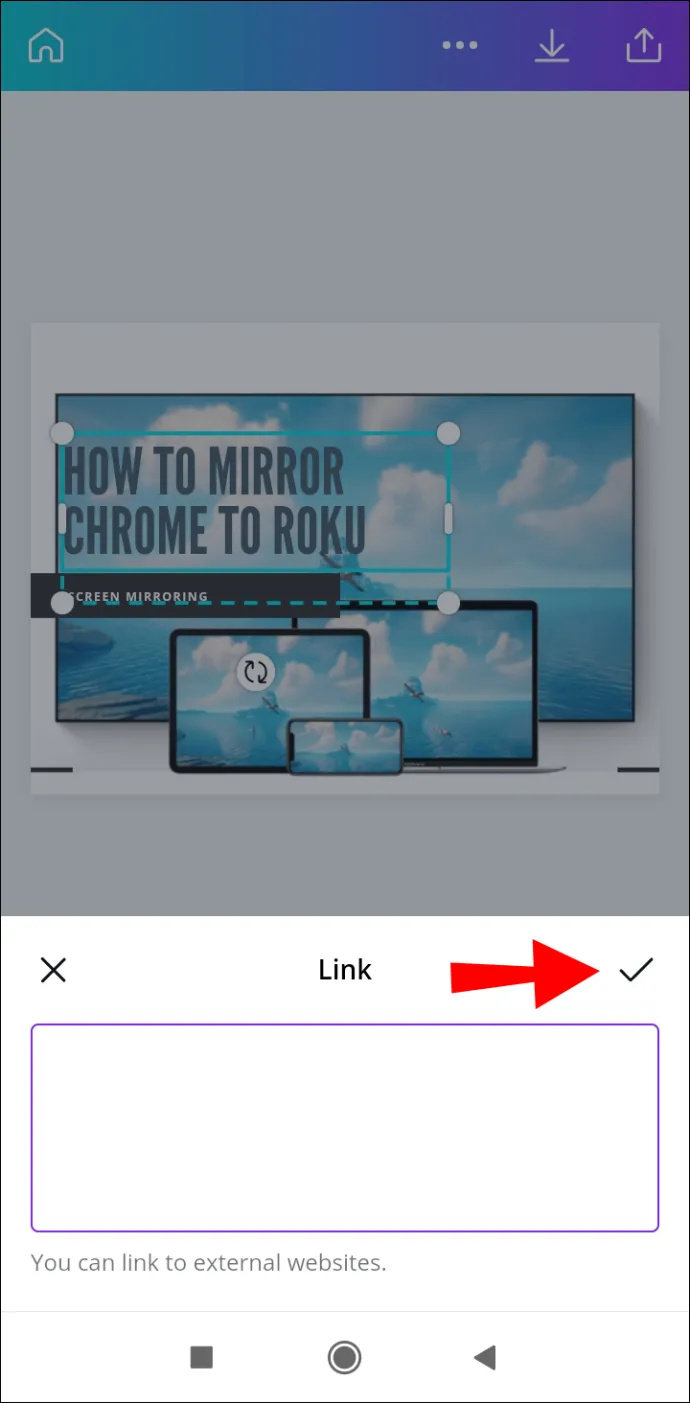
Iphone
Para remover um link de um projeto do Canva no seu iPhone, siga os passos abaixo:
- Lançar canva no seu iPhone e faça login.
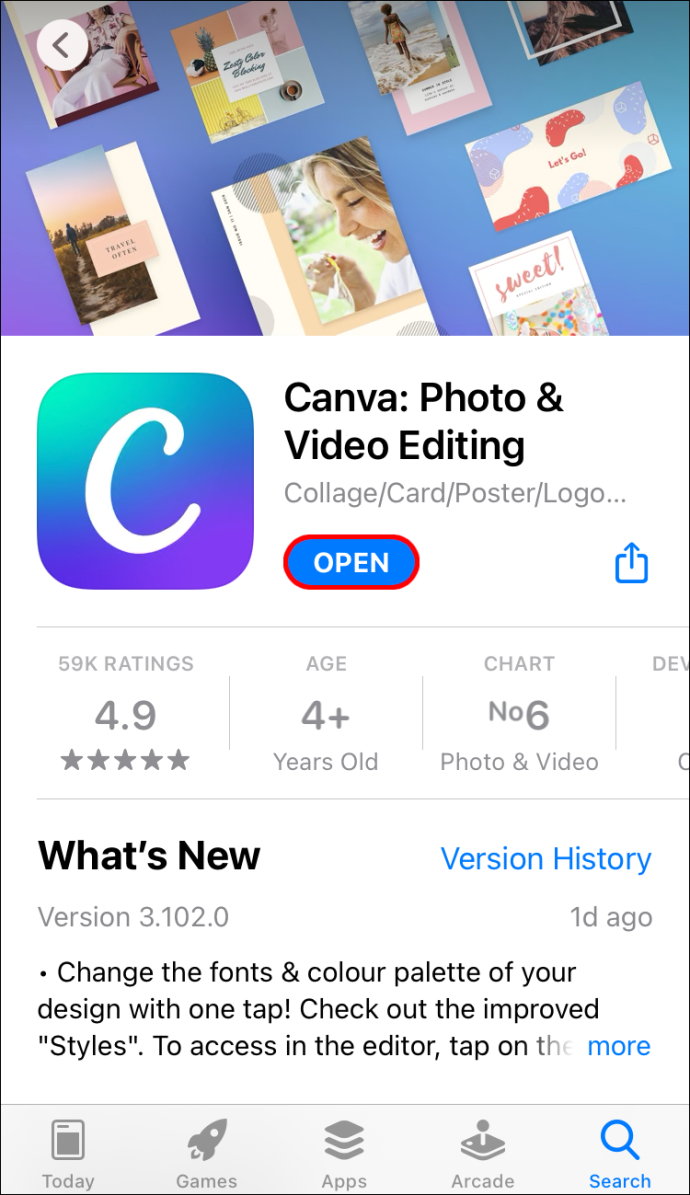
- Encontre o design do qual deseja remover o link.
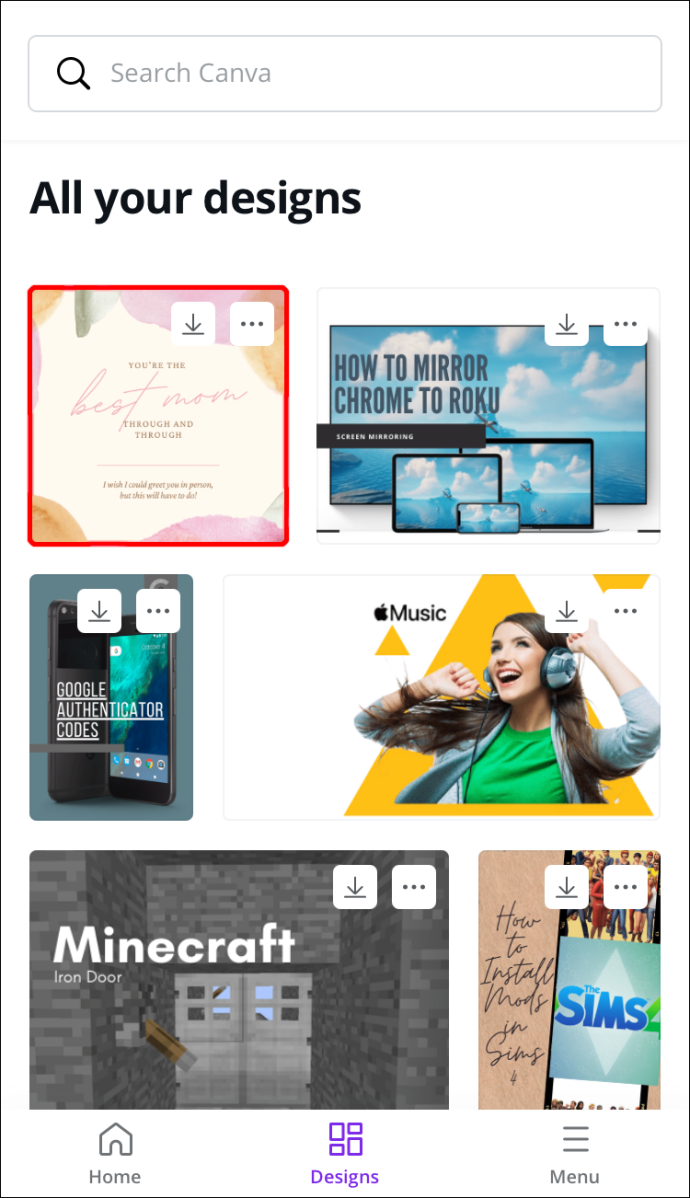
- Toque no elemento vinculado em seu design.
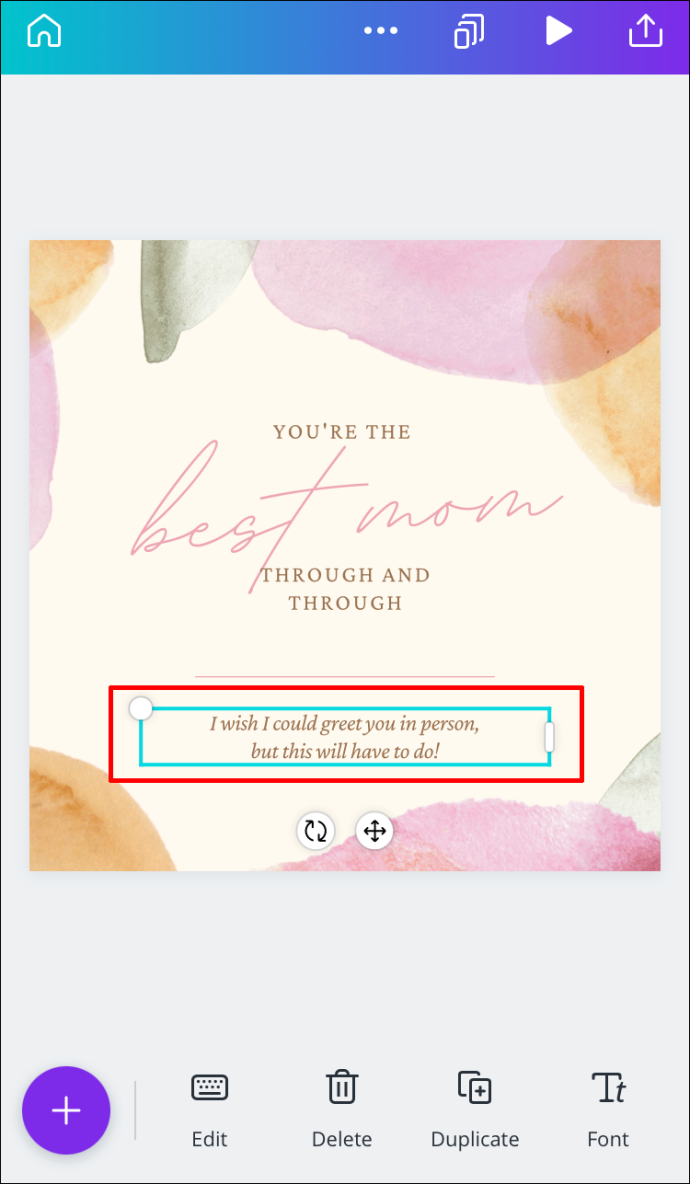
- Na barra de ferramentas inferior, localize Link .
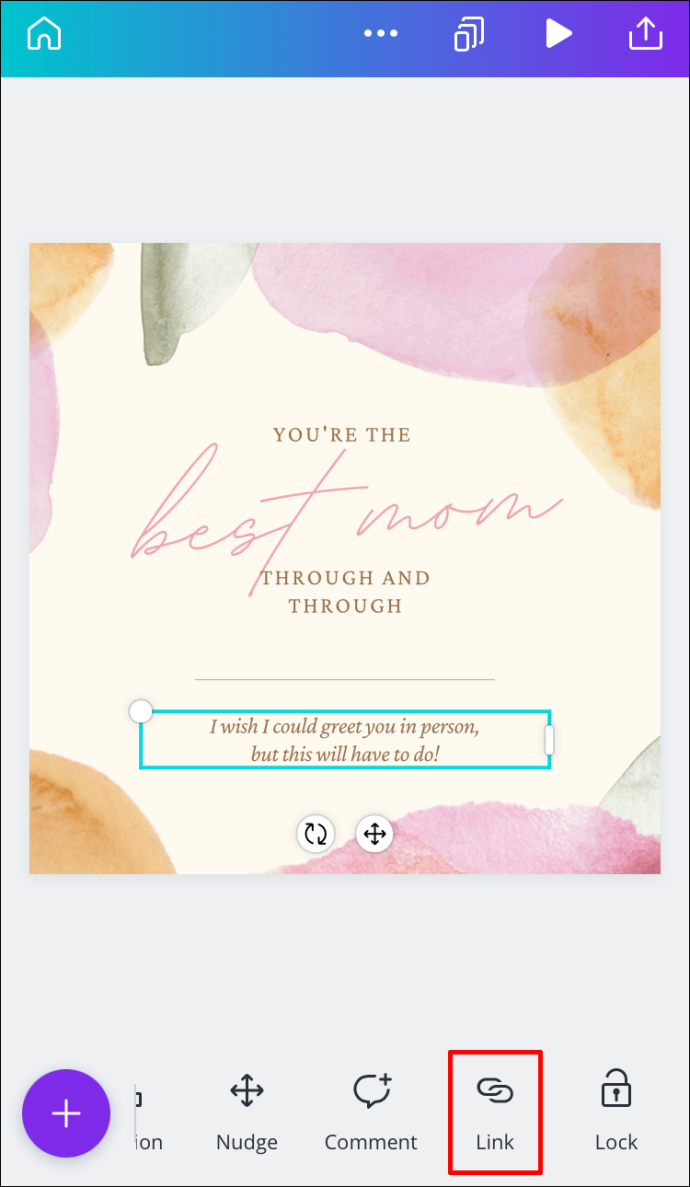
- Exclua o link do campo.
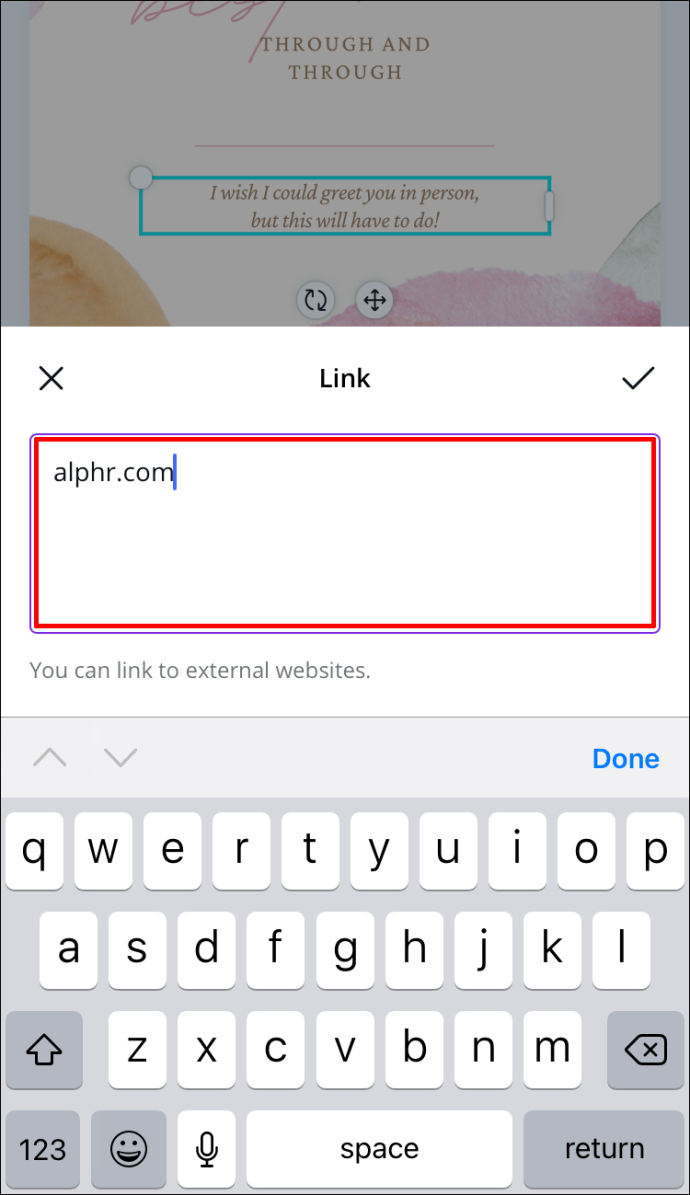
- Clique no marca de seleção .
Você removeu com sucesso o link do seu design do Canva.
Atualização Automática de Links
Se o seu projeto do Canva tiver algumas páginas, adicionar links para cada página pode ser um processo tedioso. No entanto, graças às atualizações mais recentes do Canva, alguns dos seus links podem ser atualizados automaticamente. Esse recurso se aplica a links de rodapé e e-mails.
Links de Rodapé
Em termos de rodapés, se você adicionar um link para um rodapé em uma página, todos os rodapés do seu design serão atualizados. Dessa forma, não há necessidade de inserir um link em cada rodapé manualmente.
Outra atualização que o Canva introduziu é o recurso “mailto”. Isso se refere aos designs do Canva em que os rodapés incluem um endereço de e-mail. Se alguém clicar no endereço de e-mail no rodapé, será direcionado para o e-mail, onde poderá entrar em contato com você.
Perguntas frequentes adicionais
Como adicionar links às imagens?
Adicionar links para imagens no Canva pode ser feito usando o mesmo método do início deste guia. Veja como é feito:
1. Abra canva e faça o login.

2. Abra o design ao qual deseja adicionar um link.
3. Clique na imagem que deseja vincular.
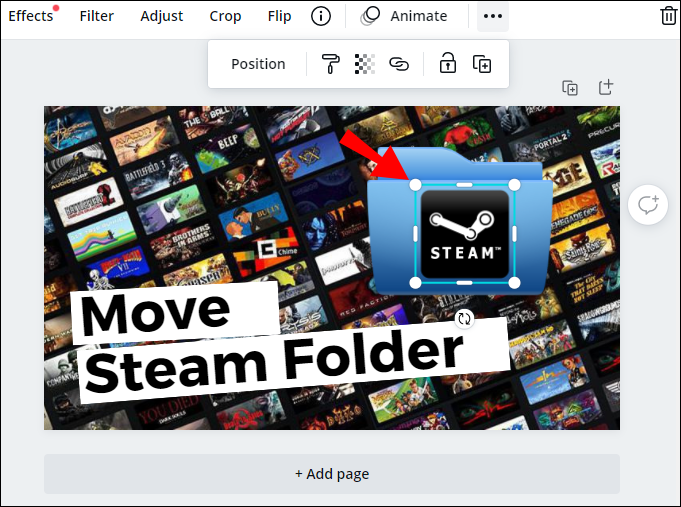
4. Vá para o ícone de corrente no canto superior direito da tela.

Pokémon vá como conseguir mais poeira estelar
5. Digite o link que deseja anexar à imagem.
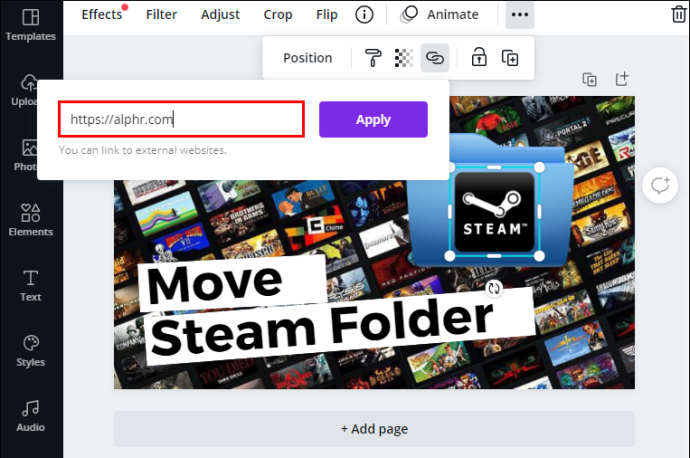
6. Clique em Aplicar .
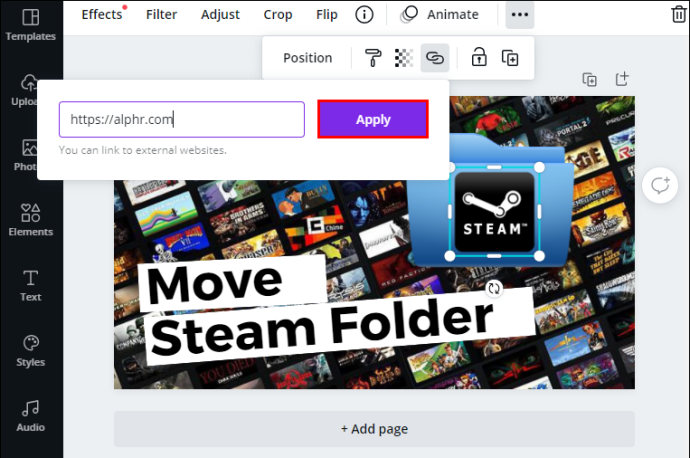
Se alguém clicar nessa imagem, será automaticamente direcionado para o site que você vinculou à imagem.
Otimize seus projetos do Canva adicionando links
Agora você sabe como adicionar links e hiperlinks a elementos no Canva em diferentes dispositivos. Você também sabe como remover links e como adicionar links automáticos a rodapés e e-mails. Saber como inserir links em designs levará seus projetos do Canva a um nível totalmente novo.
Você já adicionou um link no Canva? Você seguiu as mesmas instruções descritas neste guia? Deixe-nos saber na seção de comentários abaixo.









